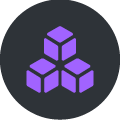¡Hola, explorador! 🧭
Hoy te enseñaré en este video SOS cómo optimizar la base de datos y evitar problemas técnicos eliminando la historia de movimientos en el módulo de Inventarios. ¡Es más fácil de lo que crees!
Accede a la carpeta “Entradas” en el módulo de Inventarios.
Dirígete al menú “Archivo” y selecciona la opción “Eliminar Historia”.
Aparecerá una ventana con el siguiente mensaje:
"Este proceso elimina la historia de entradas, salidas, solicitudes de sucursales, traspasos entre sucursales e inventarios físicos hasta un determinado periodo".
Indica el periodo hasta donde deseas eliminar la historia.
Da clic en “Iniciar”.
Te aparecerán un par de avisos:
El primero dice que:
"Para que el proceso se realice más rápido, se recomienda que lo efectúe el SYSDBA; de lo contrario, puede tardar demasiado tiempo".
Da clic en “Sí” para continuar.
El segundo aviso menciona que:
"Antes de iniciar la eliminación de la historia, asegúrese que otros usuarios no operen los sistemas de Inventarios, Ventas, Punto de Venta y Compras durante el proceso".
Da clic en “Sí”.
Ingresa tu usuario y contraseña para confirmar la acción, y luego da clic en “Aceptar”.
Al finalizar el proceso, el sistema te indicará el número y tipo de documentos que se eliminaron.
Da clic en “Aceptar”.
Verifica que se hayan eliminado todos los documentos con fecha igual o anterior a la fecha de eliminación.
Revisa la carpeta de Entradas:
Por cada almacén, se generará un documento por concepto de saldo inicial con fecha igual a la fecha de eliminación.
Al abrir este documento, se mostrará el acumulado de unidades de los artículos a la fecha de eliminación.
Si el sistema presenta artículos con existencia negativa a la fecha de eliminación:
Se generará un documento de salida por concepto de saldo inicial para justificar estas unidades negativas.
Al abrir este documento, también se presentará el acumulado de unidades de los artículos que tenían existencia negativa a la fecha de eliminación.
Resultado del proceso:
Al eliminar la historia, estarás optimizando el rendimiento de la base de datos ¡eliminando una gran cantidad de documentos innecesarios en Inventarios!
¡Nos vemos en un próximo SOS!
Recuerda Contacta a tu Partner Microsip si tienes mas dudas
-Max 🐰